CAXAXP是一款线切割软件,可以帮助用户进行caxa线切割的操作,软件中提供了加工代码生成、连机通讯等功能,可以满足各种机床对代码的要求,在软件中直接编辑出合适的加工代码,连接上机床并导入,让机床开始切割。
软件特色
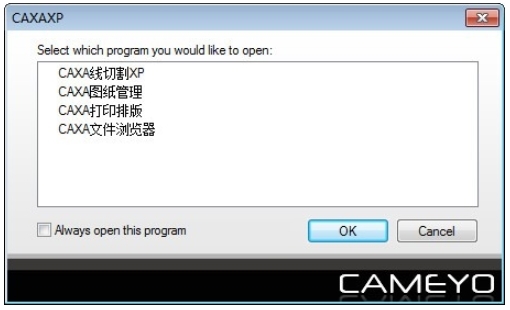
1、支持fluent/ribbon图形用户界面,新的界面风格更加简洁、直接。同时保留老用户界面风格,通过f9进行切换,兼顾新老用户的操作习惯。
2、支持读入和输出dwg2010格式文件。
3、支持读入和使用带有字符串的线型。
4、可以通过修改样式管理的相关设置,生成符合最新国标的基准代号。
5、支持外部引用功能,可以将外部文件链接插入到当前图纸中。如果外部文件改变,则应用该文件的其它文件在下次打开时也会一并更新。
6、支持设计中心功能,可以通过设计中心方便地共享图纸的样式设置和图形无素等。
7、支持样式替代功能,利用该功能可以在绘制的同时直接执行统一的覆盖操作,无需生成对象后单独编辑。
8、caxa电子图板2013中的剖面线功能可以在设置剖面图案时设置剖面线关联边界。这样下次编辑边界时,剖面线也会随边界变化。
9、支持坐标系显示设置,可在该功能内设置坐标系的详细显示参数。
10、在空命令状态下直接输入算术表达式即可得到计算结果。
11、支持生成射线和构造线。
12、被特性覆盖的属性会显示为红色。
软件功能
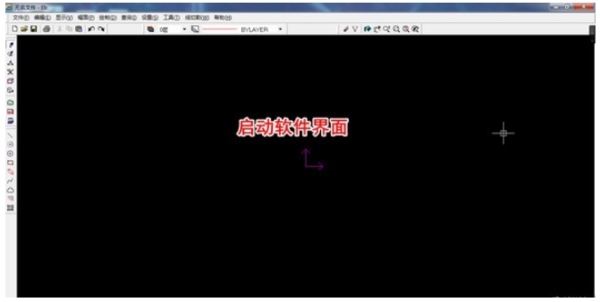
1、生成3B、4B、R3B代码
①可以输出3B/4B/R3B等各种格式的加工代码。
②丰富的后置处理能力,可以满足国内外任意机床对代码的要求。
2、完善的DXF、IGES接口
引入了大型CAD/CAM软件中使用的DXF、IGES 数据交换接口,可以读入任意软件生成的图形数据。不管用户的数据来自何方,均可轻易实现数据转换,完成加工编程,生成加工代码。
3、兼容其它软件的数据
兼容国内其他的软件的数据,给用户提供更加灵活的处理方式。
4、打印代码
可以在软件内,直接从打印机上将加工代码输出到打印纸上。
5、图形的绘制
CAXA线切割的图形绘制包括基本曲线点、直线、圆弧、组合曲线、二次曲线、等距线,以及对曲线 的裁剪、过渡、平移、缩放、阵列等几何变换;高精度列表曲线,采用了国际上CAD/CAM软件中最通用、表达能力最强的NURBS曲线,可以随意生成各种复杂曲线,并对加工精度提供了灵活的控制方式;公式曲线,将公式输入软件,即可由软件自动生成图形,并生成线切割加工代码,切割公式曲线。
①提供各种直线、圆弧、自由曲线生成功能,实现任意复杂形状设计。并能够标注尺寸,生成工程图纸。
②可以读取和输出DWG/dxf文件格式,AutoP文件格式和文本文件定义格式
6、高级设计
①CAXA线切割提供了两个实用的零件设计模块:齿轮设计和花键设计,可以根据给定的齿数、模数、压力角等参数自动生成齿轮、花键的轮廓形状,并进行线切割加工。
②通过扫描仪将图片或实物转换为图象,输入电脑。软件对输入的图象进行矢量化处理,生成矢量图,并生成加工代码。用此方法可解决无尺寸图形,或有实物、无图纸的零件加工编程。
7、切割轨迹
CAXA线切割针对不同的机床,可以设置不同的机床参数和特定的数控代码程序格式,同时还可以对生成的机床代码的正确性进行校核。自动生成各种复杂形状的切割轨迹,支持多次切割,轨迹跳步,无屑切割等。
①在切割时可以把自由曲线用圆弧来拟和加工,提高加工的精度和效率。
②可以仿真切割过程,并查询切割面积。
8、直接与机床连机通讯
可以将电脑与机床直接连机,将加工代码发送到机床的控制器。软件提供了多种通讯方式,支持串、并口,电报头,光电口代码传输,以适应不同类型机床的要求。目前,几乎可以连接国内所有的机床。
快捷键说明
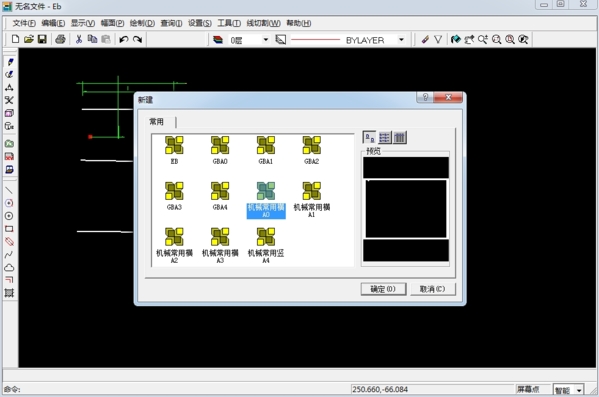
文件操作
快捷键 功能
Ctrl+N 新建文件
Ctrl+O 打开已有文件
Ctrl+P 绘图输出
Ctrl+S 保存文件
Alt+X 退出
Alt+F4 关闭窗口
界面操作
快捷键 功能
Ctrl+M 显示/隐藏主菜单
Ctrl+B 显示/隐藏标准工具栏
Ctrl+A 显示/隐藏属性工具栏
Ctrl+U 显示/隐藏常用工具栏
Ctrl+D 显示/隐藏绘制工具栏
Ctrl+R 显示/隐藏当前绘制工具栏
Ctrl+I 显示/隐藏立即菜单
Ctrl+T 显示/隐藏状态栏
Ctrl+1 启用基本曲线工具栏
Ctrl+2 启用高级曲线工具栏
Ctrl+3 启用曲线编辑工具栏
Ctrl+4 启用工程标注工具栏
Ctrl+5 启用块操作工具栏
Ctrl+6 启用库操作工具栏
编辑操作
快捷键 功能
Ctrl+C 图形复制
Ctrl+V 图形粘贴
Alt+BackSpace 取消操作(undo)
Delete 删除
Shift+Delete 图形剪切
Shift+Esc 退出Ole对象的在位编辑
Ctrl+Insert 复制
Shift+Insert 粘贴
Ctrl+X 剪切
Ctrl+Y 恢复操作(redo)
Ctrl+Z 取消操作(undo)
怎么打开cad文件
1、我们先打开软件,然后点击【文件】-【数据接口】-【DWG批转换器】
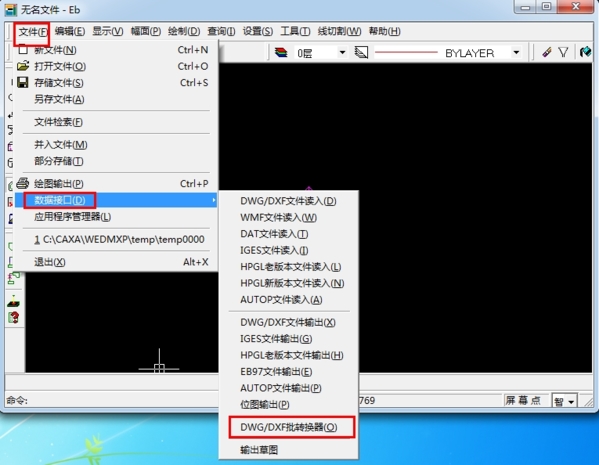
2、在转换器中我们导入DWG格式的CAD文件
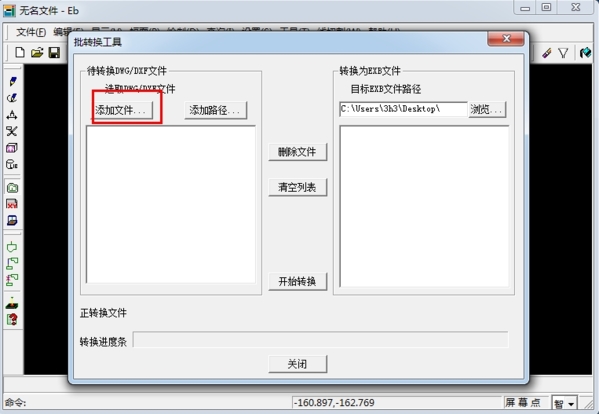
3、选择导入路径,开始文件的转换。

4、我们再点击【文件】-【打开文件】
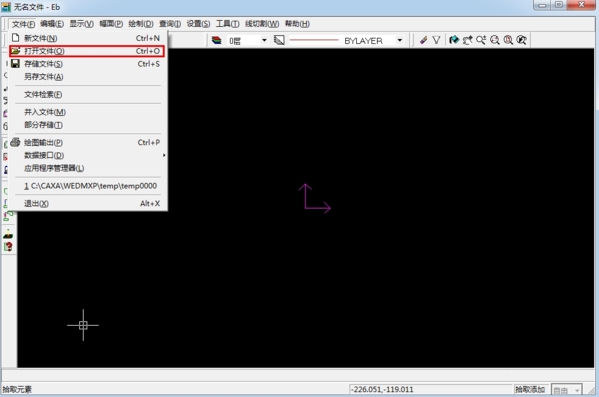
5、选择我们刚刚转换的文件即可
怎么绘制曲线
1、点击【绘制】,然后选择曲线类型,这里小编选择【基本曲线】-【直线】
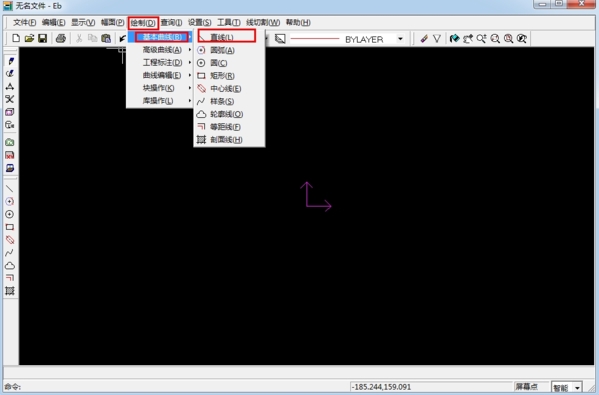
2、我们绘制自己需要的图形
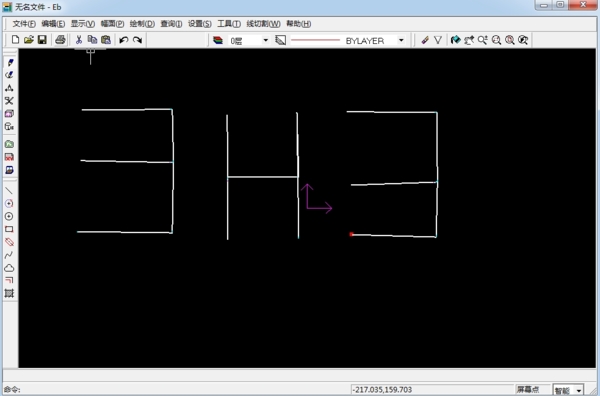
3、完成绘制后,我们对每个线段进行工程标注。点击【绘制】-【工程标注】-【尺寸标注】
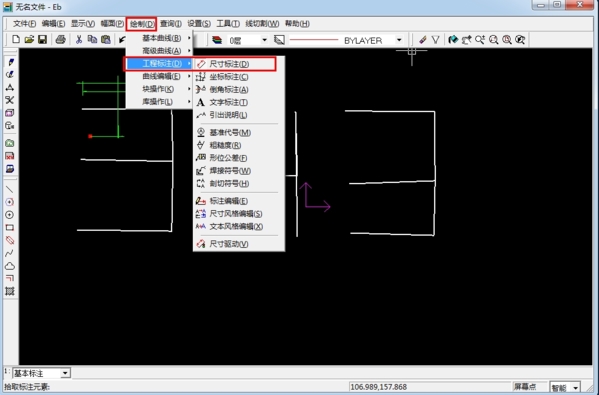
轨迹生成步骤
1、我们点击【线切割】-【轨迹生成】
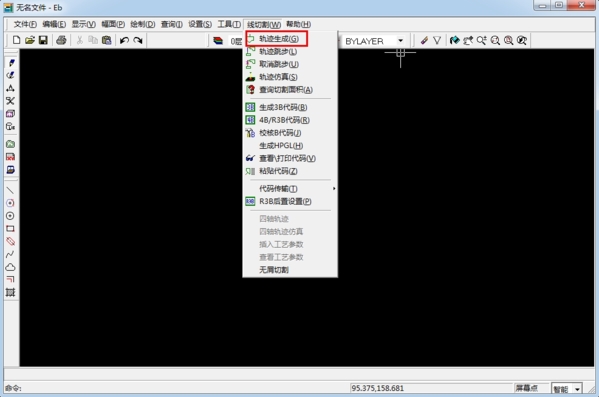
2、在轨迹生成的窗口中我们进行切割参数的设置
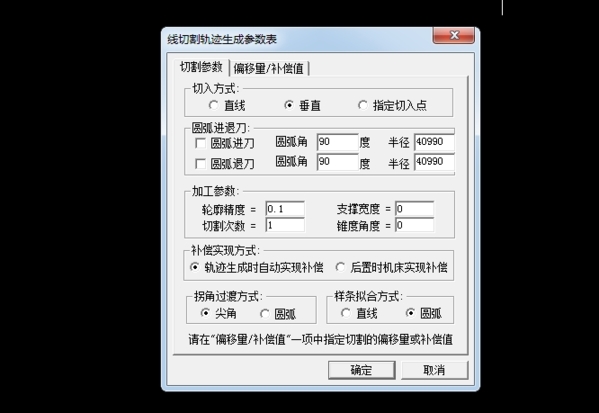
3、完成切割参数的设置之后,进入【偏移量/补偿值】进行设置
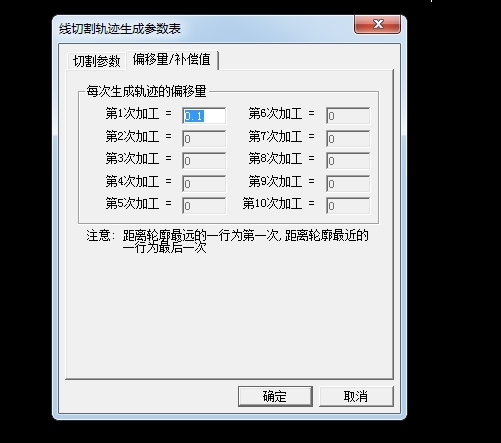
4、设置完成后点击确定就可以进行轨迹生成了。
注意事项
1、注意cad画图的技巧性。
2、有连接工具可以直接传输代码指令。
标签: 线切割软件
精品推荐
-

Altium Designer10破解工具
详情 -

MasterCAM X9注册机
详情 -

Altium Designer绿色版
详情 -

MasterCAM9.1汉化版
详情 -

Master Cam 2020
详情 -

Master Cam 2017完整汉化包
详情 -

Multisim14元件库大全
详情 -

Proteus仿真软件
详情 -

奎享雕刻
详情 -

机械工程师CAD2020企业版破解
详情 -

迈迪三维设计工具集6.0注册码破解版
详情 -

FastCAM套料软件
详情 -

WECON LEVI Studio
详情 -

Protel99SE全中文版支持win10
详情 -

Master Cam 2017
详情 -

浩辰CAD机械2022永久激活版
详情
装机必备软件



































网友评论